分享怎么使用UltraISO制作Win11启动盘
|
最近随着Windows11操作系统的发布,不少用户都安装更新了Windows11操作系统,但是也有不少用户想要通过U盘启动盘的方法来安装升级Win11操作系统,下面小编就带着大家一起看看怎么使用UltraISO来制作安装Win11操作系统吧! 操作方法: 首先需要下载好windows11 的镜像文件 准备好一个8G以上的U盘,插入电脑,打开ultraiso软件,点击文件,然后打开镜像文件,之后点击启动,点击写入硬盘镜像
之后,会跳转出一个界面,选择U盘,然后进行刻录。
等待刻录完成,然后准备重启,进入bios,选择U盘启动。 如何进bios修改为U盘启动,这里不加多说,可以自行去搜索,联想是按F12键进入bios,然后把U盘设置为最前面的启动方式。之后保存重启,然后重启之后就进入了Windows11的安装界面。
选择usb启动之后,就进入了Windows11的启动界面,我以为到这里差不多就可以慢慢等着了。突然!!!!
这里遇到了一个很尴尬的事情。。
嗯?这就很尴尬了,我去搜索一下发现Windows11原版镜像后发现需要电脑支持TPM2.0否则将无法安装 实在恶心。
解决方法提供: 修改注册表:
在当前这个界面按 Shift F10,打开命令行界面,输入 regedit 打开注册表,然后定位到: HKEY_LOCAL_MACHINESYSTEMSetup 创建一个名为“LabConfig”的项,接着在“LabConfig”下创建两个 DWORD 值: 键为“BypassTPMCheck”,值为“00000001” 键为“BypassSecureBootCheck”,值为“00000001” 保存退出后,关闭注册表,然后点击叉号关闭,就会退回到上一步,这时候再点击安装,上图的提示就消失了,大家就可以正常安装 Win11。 当然,为了省事,您还可以使用以下代码行创建 .reg 文件: Windows Registry Editor Version 5.00 [HKEY_LOCAL_MACHINESYSTEMSetupLabConfig] “BypassTPMCheck”=dword:00000001 “BypassSecureBootCheck”=dword:00000001 将此 (.reg) 文件保存在电脑中,安装 Windows 11 时,导入此注册表,即可跳过 TPM 限制。 当当当当!!就可以顺利进行安装了,中间有个分区的根据自己情况进行分区,也可以不保留数据直接全删了。
新系统准备就绪,等待进入!!!
成功进去的界面,刚刚体验了一下,动画很丝滑,有点mac那味道了
后序有啥bug,再进行补充。 |
- 上一篇

我来教你Win11桌面小组件如何添加(win11桌面小组件加载内容出错)
在Win11正式版中,微软新增加了许多非常有趣的小组件功能,这些功能可以帮助我们更好的使用软件,但是有不小小伙伴还不清楚要如何添加这些小组件,今天让小编来教一教大家如何使用吧。Win11添加桌面小组件的方法1、首先右键点击任务栏空白处,选择
- 下一篇
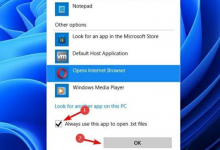
分享Win11如何更改默认打开方式(win11更改默认下载)
由于现在Win11系统已经正式推出了,不少小伙伴都更新了Win11系统,但是Win11系统有不少地方和Win10系统不一样,因此有不少小伙伴不清楚Win11如何更改默认打开方式,那么今天让小编来教一教大家要怎么操作吧。Win11更改默认打开方式的方法1、鼠标单击需要更改的文件,找到Properties属性选项。2、在打开的菜单窗口中找到change按钮。3、选择新的打开方式,

